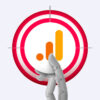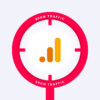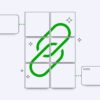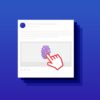การติดตั้ง Google Analytics 4 (GA4) มีหลายวิธี ที่นิยมกันคือการตั้งค่าผ่าน Google Tag Manager เพราะทำได้ง่าย แต่หลายๆ ครั้งคนมักจะทำบางเรื่องผิด!
การเปลี่ยนจาก Universal Analytics มาเป็น Google Analytics 4 ไม่ได้เปลี่ยนเพียงแค่การเปลี่ยนเลขการติดตั้งเพียงเท่านั้น แต่มันรวมไปจนถึงการเปลี่ยนโครงสร้างใหม่ทั้งหมด ในทุกๆ ส่วน เช่น Events Tracking ที่เปลี่ยนไป หรือ Setting ต่างๆ ที่เคยได้ตั้งค่าเอาไว้ ซึ่งส่งผลให้คุณอาจจะลืมย้ายการตั้งค่าบางอย่างมาไว้ที่ Google Analytics 4
ในวันนี้ Content Shifu จึงอยากแนะนำวิธีการตรวจสอบดูว่าตอนนี้ GA4 ของคุณ ได้ติดตั้งพลาดอยู่หรือเปล่ามีอะไรบ้างมาดูกัน
บทความแนะนำ : 10 เหตุผลที่คุณควรหันมาใช้ Google Analytics 4
ยาวไปอยากเลือกอ่าน
- 1. อย่าลืมย้าย Events ของ Universal Analytics มาไว้ที่ Google Analytics 4
- 2. สร้าง Events Parameter แล้ว แต่ว่าเมื่อเข้าไปดูใน GA4 ตัว Events Parameter ดันหายไป
- 3. อย่าลืมเปลี่ยน Data Retention จาก 2 เดือนเป็น 14 เดือน
- 4. อย่าลืมเอา ‘Internal Traffic หรือ Spam’ ออก
- 5. อย่าลืม Link GA4 เข้ากับ Product อื่นๆ ของ Google
- 6. อย่าลืมตั้งค่า Events ให้เป็น Conversions
- 7. เมื่อ Import Conversions ไปใช้ใน Google Ads อย่าลืมเปลี่ยน Attribution
- สรุป
- ตาคุณแล้ว
1. อย่าลืมย้าย Events ของ Universal Analytics มาไว้ที่ Google Analytics 4
สำหรับ Google Analytics 4 เวอร์ชั่นนี้ จะมีระบบจัดการพื้นฐานที่เรียกว่า ‘Events’ ทำให้สามารถวัดผลได้ตรงยิ่งขึ้นว่า คนที่เข้ามาเว็บไซต์นั้นได้ทำ Actions นั้นจริงๆ
การเปลี่ยนจาก Universal Analytics มาเป็น GA4 ไม่ได้เปลี่ยนเพียงแค่ ‘Tracking Code’ แต่จะต้องนำ Events มาด้วย
ดังนั้นคุณจึงจำเป็นที่จะต้องเปลี่ยนถ่าย Events ที่ก่อนหน้านี้เคยติดตั้งอยู่บน Universal Analytics (GA3) ซึ่งการย้ายก็ไม่ได้ยากอย่างที่คิด เพียงแค่ใช้ Google Tag Manager เป็นเครื่องมือในการจัดการเรื่อง Events เพียงเปลี่ยนเพียง Trigger และส่งมาที่ GA4 เพียงเท่านั้น แต่ก็มีทั้งเรื่องง่ายและเรื่องยาก
สมมติว่า แต่ก่อนเราตั้งค่า Events ว่า ‘Play VDO’ เพื่อเป็นตัวบอกว่ามียูเซอร์นั้นได้เข้ามาเล่น Video ของเราหรือไม่ โดยถ้าตามภาพแรกของ Universal Analytics เราจะต้องตั้งค่า Event Category ว่า Video / Event Actions – Play ซึ่ง Event Label และ Value อาจจะไม่จำเป็นต้องใส่ก็ได้ แต่ภาพที่ใส่มาก็จะสามารถรู้ได้ว่า Events นั้นเป็น Video ใดเท่านั้น
ขณะเดียวกันเมื่อเปลี่ยนมาเป็น Google Analytics 4 จำเป็นที่จะต้องเปลี่ยนใหม่ทั้งหมด โดยชื่อ Events ยังคงเหมือนเดิมที่ ‘Play VDO’ แต่ในส่วนของ Parameter นั้นอาจจะใส่เป็น Video name เพื่อดูว่า Video ที่ถูกเล่นนั้น เป็นวีดีโออะไร
นี่คือความแตกต่างกันที่เราต้องห้ามลืมโดยเด็ดขาดเลยครับ!
2. สร้าง Events Parameter แล้ว แต่ว่าเมื่อเข้าไปดูใน GA4 ตัว Events Parameter ดันหายไป
อันนี้ต่อจากข้อแรก ถ้าเว็บไซต์ใดๆ ก็ตามได้ตั้ง Events และ ตั้งชื่อของ ‘Parameter’ เป็นที่เรียบร้อย แต่เมื่อกลับไปดูที่ Google Analytics 4 ในส่วนของ Parameter ดันหายไปเสียอย่างนั้น ทั้งๆ ที่ตอน Debug ยังเห็นค่านี้อยู่
ซึ่งอันนี้มาจากที่เมื่อสร้าง Events เป็นที่เรียบร้อย จะต้องนำค่า ‘Parameter’ เหล่านั้น มาใส่เป็นค่า ‘Custom Dimension’ บน GA4 ด้วย ซึ่งถ้าไม่ใส่ ระบบจะแสดงเฉพาะ Real-time เท่านั้น
แม้ว่าจะสร้าง ‘Custom Dimension’ หรือที่เรียกว่า ‘Parameter’ บน GTM ตามที่เราต้องการแล้ว มันก็มีข้อจำกัดเช่นเดียวกันคือ ไม่ควรที่จะสร้างเกิน 50 Parameter ดังนั้นในบาง Events อาจจะใช้ชื่อซ้ำกันได้
3. อย่าลืมเปลี่ยน Data Retention จาก 2 เดือนเป็น 14 เดือน
เมื่อหันมาใช้ Google Analytics 4 แบบเต็มตัว อย่าลืมที่จะเปลี่ยนในส่วนนี้เด็ดขาด เพราะค่อนข้างสำคัญเลยทีเดียว เพราะมันคือระยะเวลาของ ‘Data’ ที่คุณจะเรียกมาใช้ได้บนฟังก์ชั่นของ ‘Exploration Report’ ซึ่งถ้าเราตั้งค่าเอาไว้ที่ 2 เดือน และต้องการสร้าง ‘Custom Report’ ที่นอกเหนือจาก ‘Standard’ ที่ทาง GA4 ได้สร้างมาให้นั้น จะเลือกมาใช้ได้เพียงแค่ 2 เดือนล่าสุดเพียงเท่านั้น
ดังนั้นการขยายเวลาออกไป 14 เดือน จะทำให้สามารถสร้าง ‘Custom Report’ บน Exporation ได้นานขึ้นกว่าเดิม อย่างไรก็ตามเวอร์ชั่น Standard จะสามารถเลือกได้เพียงเท่านี้ ถ้าหากต้องการที่จะขยายในเวลาที่นานกว่านั้น จะต้องเลือกใช้ Google Analaytics 4 360 ซึ่งจะให้ระยะเวลาที่นานกว่า
Exporation Reports จะมีความคล้ายคลึงกับ Data Studio ที่จะสามารถสร้าง Custom Visualization ได้ด้วยตัวเอง ซึ่งสามารถที่จะสร้างจากแดชบอร์ดที่ไม่มีอะไรเลย หรือเลือกใช้จากเทมเพลตที่ทาง Google Analytics 4 ได้เตรียมเอาไว้ให้ ซึ่งก็อาจจะแค่หมุนมุมมองในด้านของ Data เองได้
4. อย่าลืมเอา ‘Internal Traffic หรือ Spam’ ออก
เมื่อใช้ Universal Analytics เรามักจะให้แบ่งออกเป็น ‘Master, Filter หรือ Unfilter’ เป็นต้น แต่ใน GA4 ไม่ได้มีฟังก์ชั่นให้เราได้สร้างอะไรแบบนั้น แต่ก็ไม่ได้ใจร้ายเกินไปนะครับ เรายังคงสามารถที่จะนำ ‘Traffic’ ของทีมที่เข้าเว็บไซต์ตัวเองเป็นประจำออกได้ หรือ filter เหล่าสแปมต่างๆ ออกไปซะ
5. อย่าลืม Link GA4 เข้ากับ Product อื่นๆ ของ Google
ใน Google Analytics 4 มีหลากหลายฟังก์ชั่นให้เลือกใช้ รวมไปจนถึงการเชื่อมกับแพลตฟอร์มต่างๆ ของ Google นั่นเอง ซึ่งเราสามารถเชื่อมได้เยอะขึ้นไม่ว่าจะเป็น Google Ads, Google Play, Google Search Console, Google Bigquries เป็นต้น ซึ่งจะทำให้เราได้สามารถที่จะดู Data จากแพลตฟอร์มเหล่านั้นได้จาก GA4 โดยตรง
6. อย่าลืมตั้งค่า Events ให้เป็น Conversions
สำหรับ Universal Analytics เราถูกสอนให้ตั้งค่า ‘Goal’ เพื่อที่จะได้รู้ว่าเว็บไซต์ของเรา มีเป้าหมายอะไรบ้าง ที่จะสามารถตรวจสอบได้อย่างแม่นยำว่า คนที่เข้ามาในเว็บเรานั้นสนใจที่จะทำในสิ่งนั้นหรือไม่ ซึ่ง Goal ยอดนิยมที่มักจะใช้กันนั่นก็คือ ‘Destination’ ที่จะนับเมื่อยูเซอร์เข้าสู่หน้า ‘Thanks Page’
แต่เมื่อเปลี่ยนมาเป็น Google Analytics 4 นั้นเราจะไม่สามารถตั้งค่าแบบนั้นได้อีกแล้ว
เมื่อทุกอย่างเป็น Events เราก็มักจะเปลี่ยนจาก Goal เดิมมาเป็น Events ผ่าน Google Tag Manager ซึ่ง Events นี้เราจะเรียกว่า ‘Conversion Events’ นั่นก็คือ Events ที่เป็นเป้าหมายประมาณว่าเราสามารถที่จะขายสินค้าได้ หรือมีการลงทะเบียนต่างๆ เป็นต้น
แต่แค่ตั้งค่าบน GTM ยังไม่พอนะครับ เราจำเป็นที่จะต้องมาตั้งค่าบน GA4 ด้วยเพื่อวัดว่า ค่านี้เป็น ‘Conversion Events’ ซึ่งจะต่างจาก Events อื่นๆนะ มันก็จะทำให้เราวัดผล KPI ได้ง่ายขึ้น
7. เมื่อ Import Conversions ไปใช้ใน Google Ads อย่าลืมเปลี่ยน Attribution
สำหรับค่าเริ่มต้นของ Google Analytics 4 จะมาเป็น Data-Driven attribution modeling ซึ่งทาง Google นั้นจะเลือกใช้ Machine Learning ในการเรียนรู้ และให้เครดิตที่ต่างกันออกไปขึ้นอยู่กับแต่ละบุคคล
ถ้าต้องการที่จะนำเข้า Conversion เข้าไปยัง Google Ads หรือ Import เข้าไปนั้น อย่าลืมที่จะเปลี่ยนตัว Attribution เป็น ‘last click’ เสียก่อน เพราะไม่อย่างนั้นคุณอาจจะไม่เห็นค่านี้ใน Google Ads นะครับ
ศึกษาเรื่องนี้เพิ่มเติมได้ที่ Support Document ของ Google https://support.google.com/analytics/answer/10596866?hl=th
สรุป
ในบางหัวข้ออาจจะไม่ได้เรียกว่าความผิดพลาด แต่อาจจะเป็นการตั้งค่าเพื่อให้ Google Analytics 4 ของเรานั้น มีประสิทธิภาพมากขึ้นกว่าเดิม ซึ่งผมเองอยากให้ลองกลับไปตั้งค่าหรือลองเล่นกัน เผื่อจะทำให้การวัดผลของเว็บไซต์คุณนั้นตรงขึ้นกว่าเดิม
ตาคุณแล้ว
คุณได้เรียนรู้เพิ่มเติมเกี่ยวกับ Google Analytics ในบทความนี้บ้างรึเปล่า? คุณมีความเห็นหรือความรู้อะไรมาแนะนำให้ผมและผู้อ่านคนอื่นๆ รู้เพิ่มเติมไหมครับ? มาคุยกันต่อได้ในคอมเมนต์เลย!
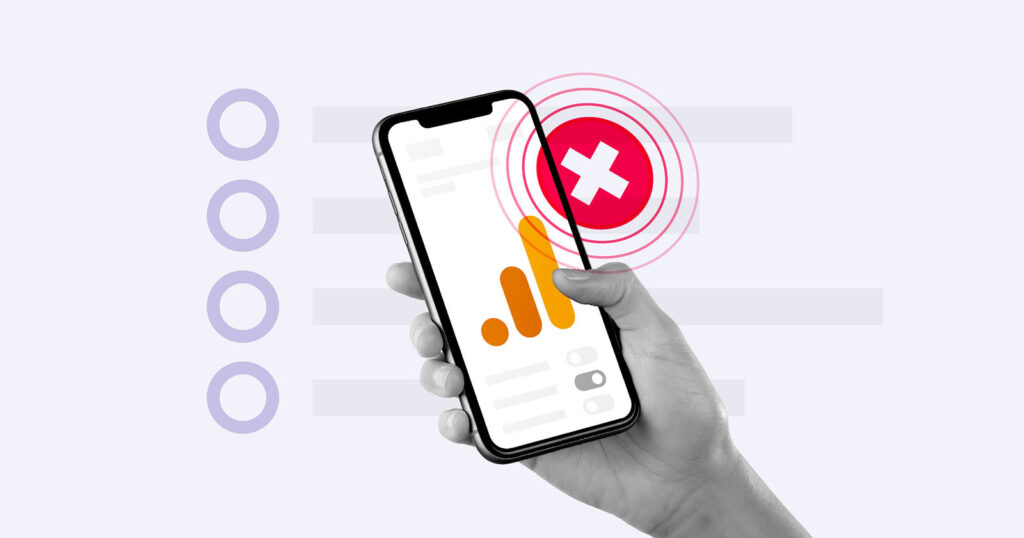
![Facebook Ads for Conversion [In-Class] - Batch 6](https://no-cache.hubspot.com/cta/default/3944609/ae6a4e75-da2f-41db-a183-035590ae8305.png)